![]() 这些功能仅在标准和专业程序配置中可用。
这些功能仅在标准和专业程序配置中可用。
![]() 在这里我们学到了
在这里我们学到了 ![]() 嵌入整个图表以直观地查看最重要的值。
嵌入整个图表以直观地查看最重要的值。

现在让我们进入模块 "销售量"在列 "支付"自动求平均值。在销售的情况下,这称为“平均检查”。确定高于平均值的值对我们来说也很有趣。为此,我们转到我们已经知道的命令 "条件格式".
![]() 请阅读为什么您将无法同时阅读说明并在出现的窗口中工作。
请阅读为什么您将无法同时阅读说明并在出现的窗口中工作。
如果您仍然有前面示例中的格式规则,请将它们全部删除。然后使用“新建”按钮添加一个新的。

在出现的窗口中,选择规则“仅格式化高于或低于平均值的值”。然后,在下面的下拉列表中,选择“大于或等于所选范围的平均值”。按下“格式”按钮后,稍微更改字体大小并使字体加粗。
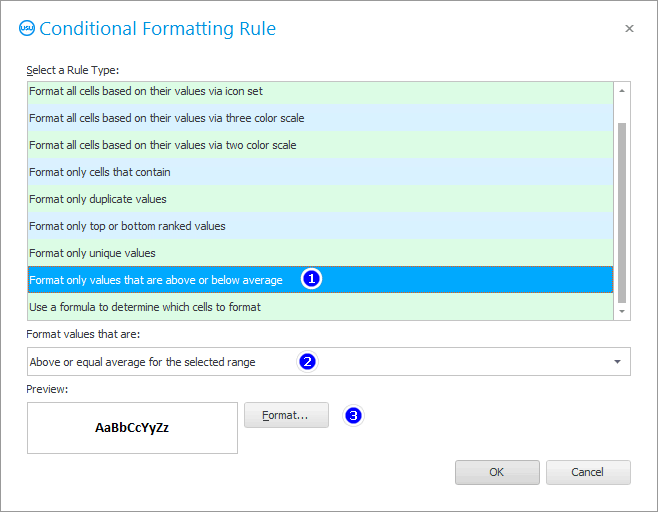
因此,我们将突出显示等于或高于平均账单的订单。
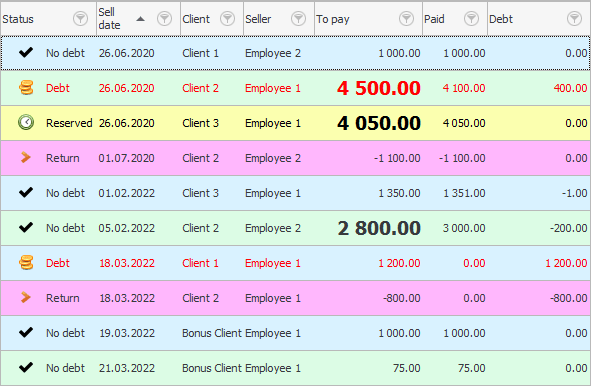
而且你打开模块时设置的搜索条件会起到很大的作用 "销售量".毕竟,昨天平均支票等于一个金额,而今天它可能已经改变了。
![]() 有一份专门的报告分析了平均账单。
有一份专门的报告分析了平均账单。
您可以设置格式条件,显示最佳订单的“前 10 名”或“前 3 名”。
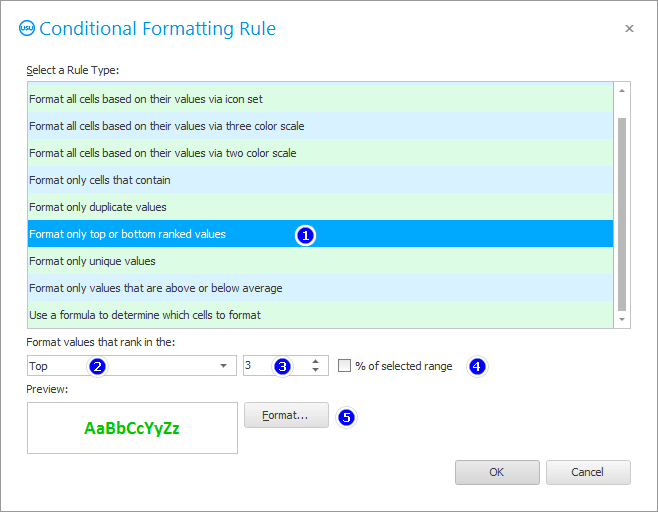
我们将以绿色字体显示此类订单。
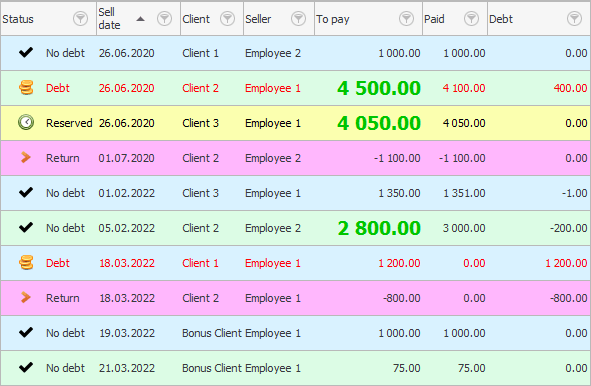
让我们添加第二个条件来突出显示“前 3 名”最差订单。
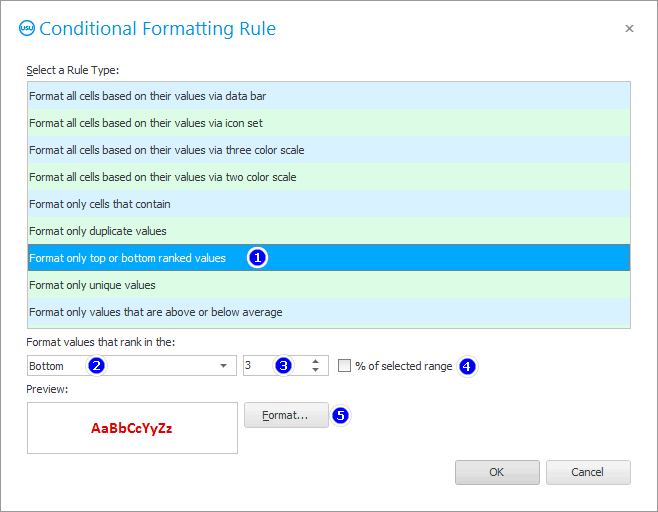
确保两种格式条件都将应用于“应付”字段。
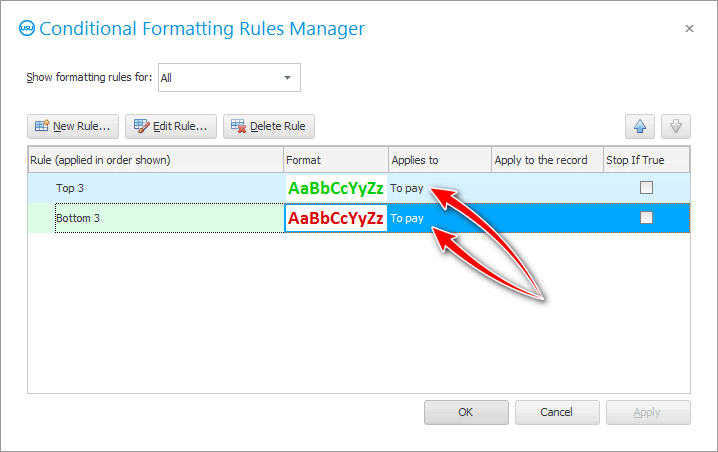
因此,在同一个数据集中,我们将得到“ Top 3 Best Orders ”和“ Top 3 Worst Orders ”的排名。

当有很多订单时,可以建立您的评级“前 3 名”,其中“ 3 ”不是应该在总列表中找到的支票数量,而是百分比。然后,您可以轻松打印 3% 的最佳或最差订单。为此,只需选中“所选范围的百分比”复选框。
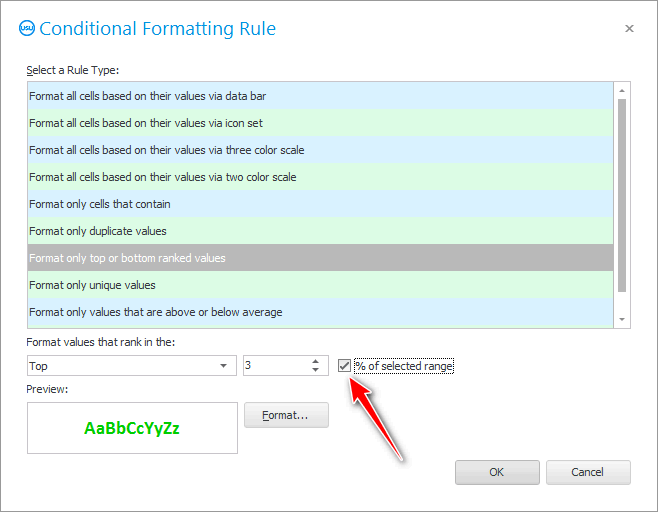
![]() 该程序将自动显示在任何表格中
该程序将自动显示在任何表格中 ![]() 唯一值或重复。
唯一值或重复。
有关其他有用的主题,请参见下文:
![]()
通用会计系统
2010 - 2024